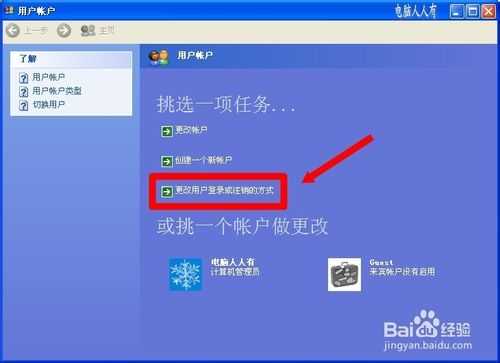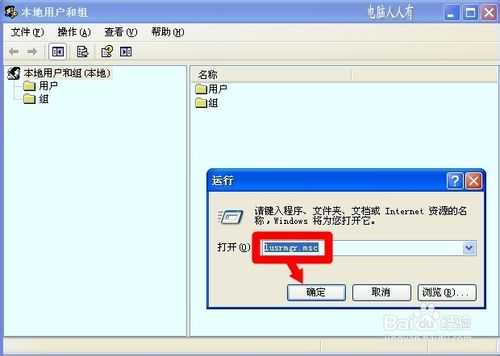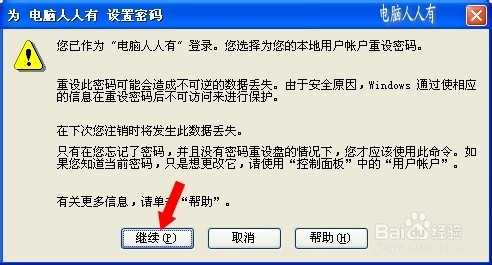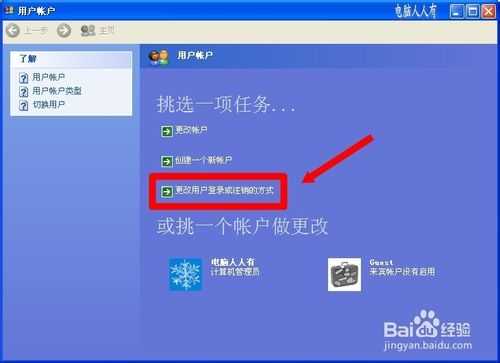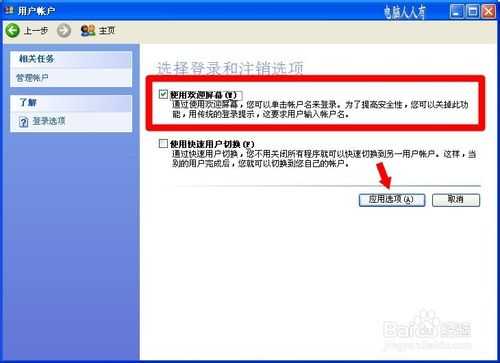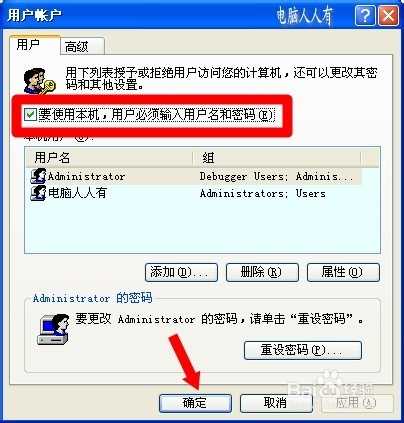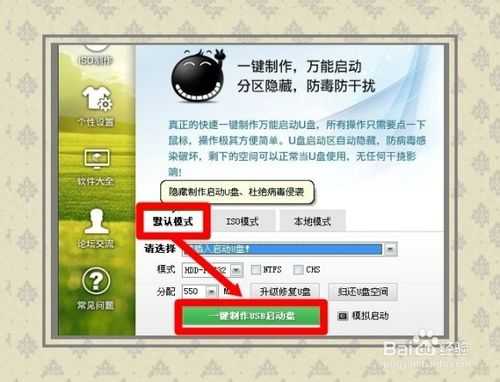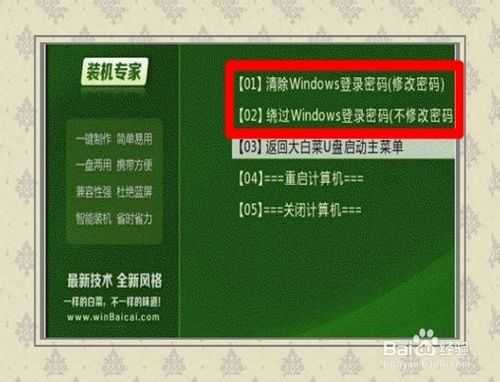现在很多人在刚买电脑的时候都会给电脑设置一个开机密码,但是时间长了以后就会觉得麻烦,那么开机密码如何取消?本文向大家介绍了几种电脑开机密码取消方法,仅供有需求的网友作为参考。
方法一:
1、如果之前已经设置了登陆密码,先取消登录密码为无。
开始→运行→输入:lusrmgr.msc 再点击确定(或按回车键)执行命令。
2、双击打开用户→右键点击当前账户→设置密码
3、此时,会有一个警示,看清楚其中的内容,因为安全的原因,有可能修改了密码之后以前的资料会丢失。
4、然后,会弹出设置密码的对话框,如果之前有密码,使用Backspace(往前删除)或者Del(往后删除)清除密码之后,点击确定即可。
END
方法二:
1、开始→控制面板→用户账户
2、用户账户→更改用户登录或者注销的方式
3、点选 使用欢迎屏幕 →应用选项
如果是多用户,就选择下面这一项:使用快速用户切换→应用选项
END
方法三:
1、如果当前的账户是自建的,而登录密码又忘记等状态,可以调用操作系统自带的Administrator管理员账户,方法如下:开机出现欢迎屏幕之后,按住 Ctrl+Alt两键不松手,再点击两下Del键,就能弹出登录框。
2、此时,就在用户名里填上内置的管理员账户:Administrator 密码默认为空,点击确定即可进入Administrator管理器账户,对当前的账户进行清零密码的设置。
3、进入Administrator管理员账户之后,再在开始→运行→输入:
control userpasswords2 回车执行。
4、即可打开用户账户设置,对所有的用户账户进行设置、管理:
用户账户→用户→去除 要使用本机,用户必须输入用户名和密码 前的选中对勾→确定
END
方法四:
1、最后一招,使用u盘PE微系统内带的功能,绕开、删除登录密码。先下载大白菜PE微系统,插在好的电脑上制作一下,这是安装系统、维护电脑的必备工具。
2、然后,将制作好的u盘PE微系统插在USB端口,再在BIOS中设置USB为第一启动项,重启电脑即可读u盘PE微系统。
3、读已经制作好具备启动功能的U盘之后,里面有绕开、删除密码的选项,选用一下即可。
END
以上就是电脑开机密码取消的4种方法介绍,希望对大家有所帮助!
注:本文转载http://jingyan.baidu.com/article/624e74598d29cd34e8ba5a31.html,感谢原创作者lmcsunhao的分享!